Современные гаджеты хранят множество личной информации - от переписок до банковских данных. Установка надежного пароля на приложения, особенно социальные сети, становится необходимостью. В этой статье вы узнаете, как быстро и просто поставить пароль на ВК с мобильного или компьютера.
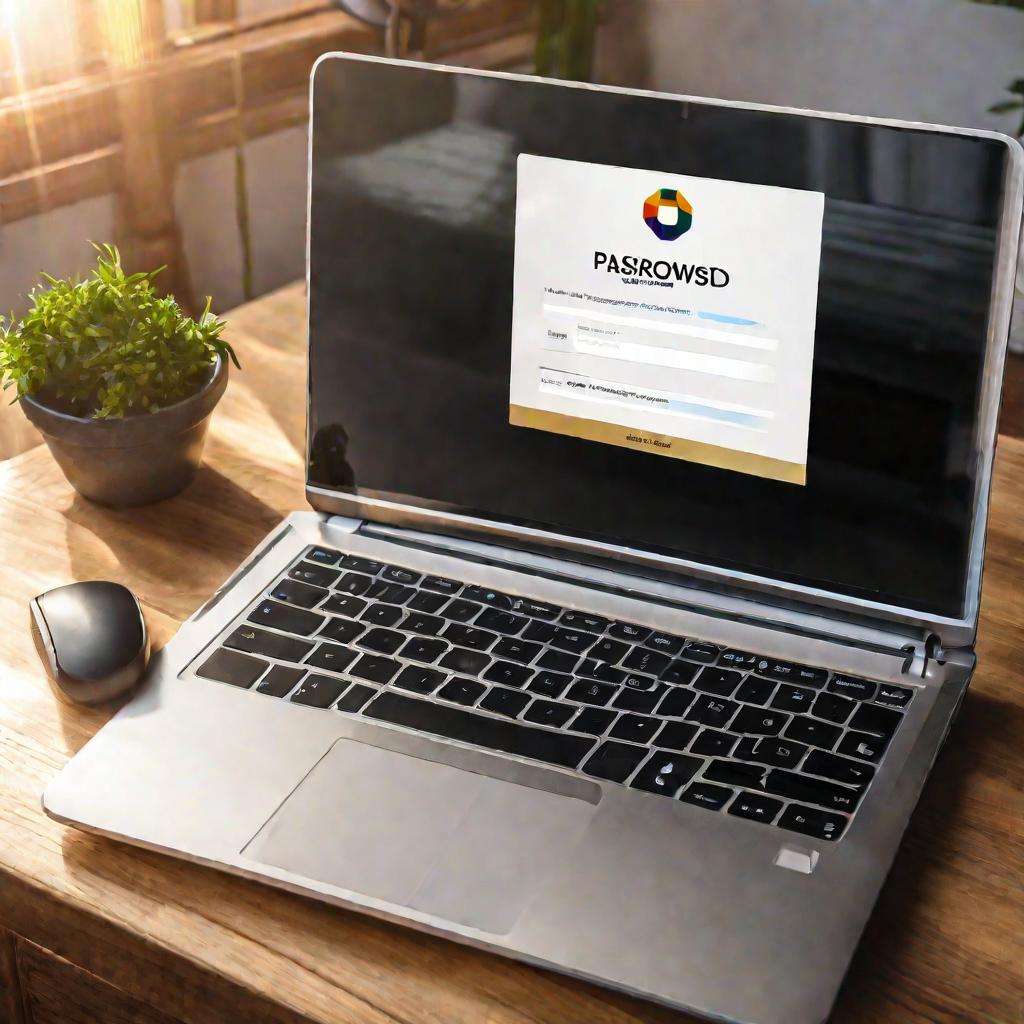
Зачем ставить пароль на ВКонтакте
Социальные сети, в частности ВКонтакте, хранят огромное количество личной информации о пользователях. По статистике, ежегодно взламываются десятки миллионов аккаунтов ВК. Злоумышленники получают доступ к перепискам, фотографиям, контактам и другим конфиденциальным данным.
Например, в 2021 году была взломана база из 92 миллионов аккаунтов ВКонтакте. Хакеры выложили в открытый доступ пароли, логины, номера телефонов, адреса и другую информацию пользователей.
Если взломщик получит доступ к вашему аккаунту ВК, он сможет:
- Прочитать всю вашу личную переписку
- Посмотреть закрытые фотографии
- Получить доступ к списку друзей и подписчиков
- Отправлять сообщения от вашего имени
- Публиковать посты и комментарии
- Изменить данные профиля и настройки конфиденциальности
Таким образом, взлом ВК может привести к серьезным последствиям - от распространения фейковых новостей до кражи денег с банковских карт. Поэтому крайне важно защитить свой аккаунт надежным паролем.
Способы постановки пароля на ВК с компьютера
Если вы пользуетесь ВКонтакте преимущественно с компьютера, существует несколько способов поставить пароль на вход в аккаунт:
Через настройки ВКонтакте
Самый простой способ - это изменить пароль непосредственно в настройках ВК:
- Заходим в свой профиль
- Переходим в раздел "Настройки"
- Выбираем опцию "Сменить пароль"
- Придумываем новый надежный пароль
- Сохраняем изменения
Главное при этом - придумать по-настоящему стойкий пароль, о чем мы поговорим далее.
С помощью пароля на вход в Windows
Еще один способ защитить ВК - установить пароль при загрузке Windows. Тогда доступ к компьютеру и, соответственно, к аккаунту в соцсети будет возможен только после ввода пароля.
Чтобы задать секретный ключ на вход в Windows 10:
- Открываем "Параметры"
- Выбираем "Учетные записи"
- Переходим во вкладку "Вход в систему"
- В разделе "Пароль" ставим галочку напротив пункта "Требовать ввода пароля при запуске"
- Придумываем надежный пароль и вводим его дважды
- Нажимаем ОК для сохранения
Теперь зайти на компьютер и, соответственно, в аккаунт ВК без ввода секретного ключа будет невозможно.
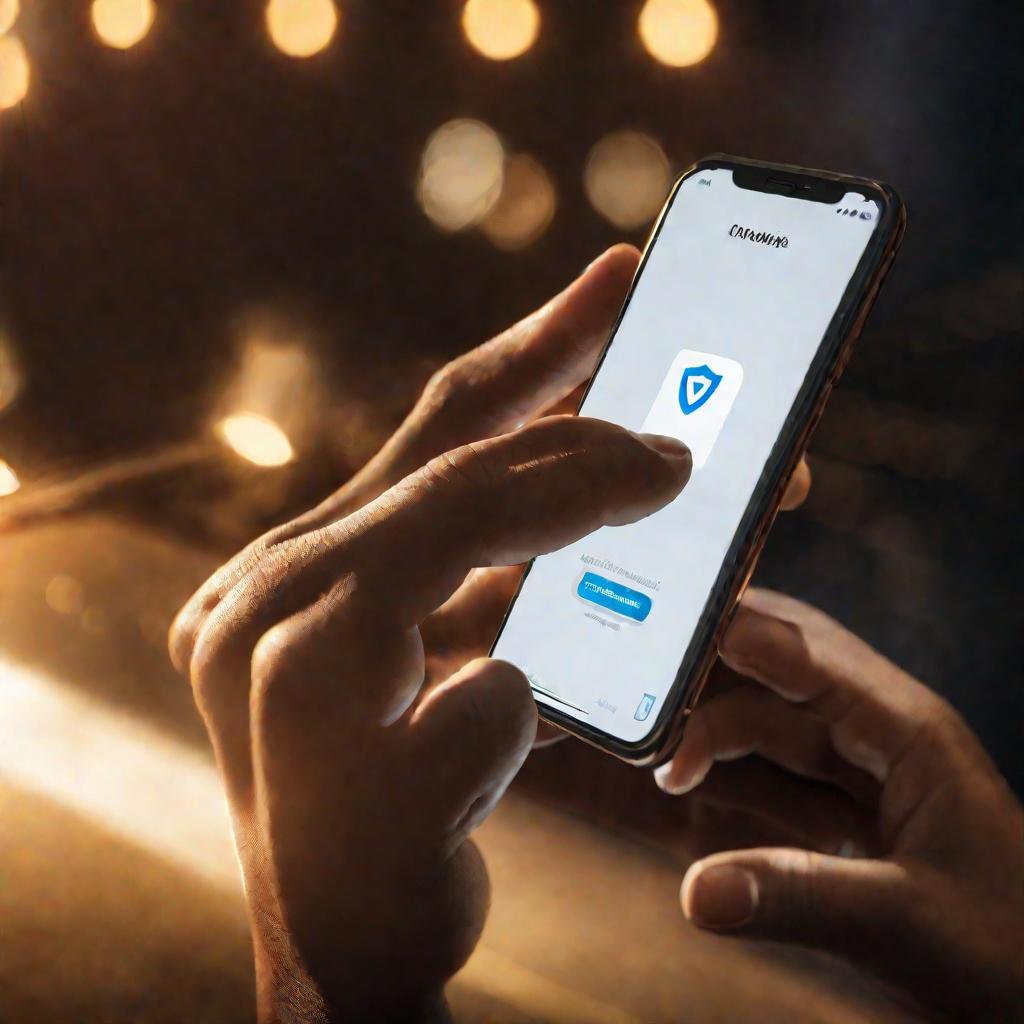
При помощи программ родительского контроля
Существуют специальные программы, позволяющие ограничивать доступ к определенным сайтам и приложениям. Их можно использовать, чтобы заблокировать ВКонтакте без пароля.
Например, так работают такие приложения как Net Police, KinderGate, KidsCare. После установки в списке запрещенных ресурсов указываем vk.com и теперь для доступа к ВК нужно будет вводить пароль.
Как поставить пароль на ВК в телефоне Android
Если вы пользуетесь ВК в основном со смартфона на Андроид, то существует несколько способов установки пароля на вход в приложение ВКонтакте.
Через сторонние приложения AppLock, Smart AppLock
Так как в официальном приложении ВК функции блокировки нет, можно воспользоваться сторонними утилитами. Например, такими как AppLock или Smart AppLock. Они позволяют установить пароль на любое приложение на Android.
Чтобы запаролить ВК при помощи AppLock, нужно:
- Установить и открыть приложение AppLock
- Нажать "+ Добавить"
- В списке приложений выбрать ВКонтакте
- Указать способ блокировки - PIN-код, графический ключ или пароль
- Ввести код доступа два раза
После этого при каждом запуске ВК будет появляться запрос на ввод пароля или кода. Аналогичным образом настраивается блокировка в Smart AppLock.
Встроенные средства защиты в MIUI, Flyme и др. прошивках
Некоторые производители Android-смартфонов добавляют в свои прошивки встроенные инструменты защиты приложений. Например:
- MIUI от Xiaomi - заблокировать приложения можно в разделе "Защита приложений"
- Flyme от Meizu - блокировка приложений доступна в настройках
- ColorOS от Oppo - функция "Защита приложений" в настройках безопасности
Чаще всего для блокировки приложения нужно выбрать его в списке и указать PIN-код или пароль. После чего запуск ВКонтакте будет возможен только после ввода кода доступа.
Пароль на ВК в айфоне
Пользователи iPhone тоже могут защитить аккаунт ВКонтакте от постороннего доступа. Вот несколько способов, как это сделать.
Через ограничения экранного времени
В iOS есть функция "Экранное время", позволяющая ограничивать использование определенных приложений. Ее тоже можно использовать для блокировки ВК:
- Перейти в раздел "Экранное время" в настройках
- Выбрать "Использовать код-пароль"
- Задать 4-значный код доступа
- Выбрать приложение ВКонтакте
- Установить лимит времени использования, например, 1 минута в день
Теперь после исчерпания лимита для запуска ВК потребуется ввести код.
С помощью автоматизации в приложении "Команды"
Можно воспользоваться приложением "Команды" для iOS и создать автоматическую блокировку ВК через таймер:
- Добавить команду "Открыть приложение ВКонтакте"
- Добавить команду "Заблокировать iPhone"
- Настроить запуск через таймер, например, через 20 секунд
После запуска ВК через 20 секунд сработает блокировка iPhone с запросом кода.
Используя сторонние приложения
Для iOS есть специальные приложения, работающие как лаунчер для запуска ВК с паролем. Например, iLocker Pro, iAppLock. После установки они заменят иконку ВКонтакте на рабочем столе.
Как поставить пароль на переписку ВК
Хотите ограничить доступ не только к аккаунту ВК, но и к отдельным диалогам внутри него? Это можно сделать с помощью расширения VK Helper Pro.
Оно позволяет настроить пароль для любого выбранного чата ВК:
- Установить расширение VK Helper Pro в браузер
- Войти в переписку ВКонтакте
- Нажать на иконку расширения рядом с полем ввода сообщения
- В открывшемся окне выбрать "Защитить диалог паролем"
- Ввести пароль в появившихся полях
- Нажать кнопку "Защитить"
После этого при каждом заходе в выбранный чат ВК будет запрашиваться указанный пароль. Чтобы отключить защиту, нужно повторить действия и снять галочку "Защита паролем".
Двухфакторная авторизация ВКонтакте
Помимо пароля, можно настроить в ВКонтакте двухфакторную авторизацию для дополнительной безопасности аккаунта.
При использовании двухфакторной аутентификации помимо логина и пароля нужно будет вводить специальный одноразовый код, высылаемый по SMS на телефон. Это гарантирует, что зайти в профиль сможет только владелец номера.
Чтобы включить двухфакторную авторизацию ВК:
- Перейти в настройки профиля
- Выбрать раздел "Приватность"
- Нажать "Двухфакторная "Использовать двухфакторную аутентификацию"
- Ввести номер мобильного телефона
- Подтвердить номер, введя полученный по SMS код
После этого каждый вход в аккаунт ВК будет требовать дополнительного подтверждения кодом из SMS.
Двухфакторная авторизация значительно повышает безопасность, даже если пароль станет известен злоумышленникам. Поэтому настоятельно рекомендуем настроить эту функцию.
Советы по созданию надежного пароля
Конечно, все описанные способы блокировки бесполезны, если используется слабый пароль. Давайте рассмотрим несколько советов по созданию по-настоящему стойкого секретного кода для ВК.
- Используйте не менее 8 символов
- Комбинируйте строчные и прописные буквы
- Добавляйте цифры и специальные знаки
- Не используйте личную информацию
- Не используйте простые и распространенные пароли
- Регулярно обновляйте пароль
Сложный пароль, сочетающий буквы, цифры и символы, гораздо надежнее простых комбинаций.
Также можно использовать фразы-пароли или генераторы случайных паролей.
Главное - не ленитесь регулярно обновлять пароль и использовать уникальные для каждого сайта ключи.



























